
Salesforce vinkki: MFA:n siirto puhelinta vaihdettaessa tai sen hävitessä
21.4.2023
Salesforceen keskittyneenä konsultointiyrityksenä huomaamme asiakkaillamme toistuvan tiettyjä haasteita ja kysymyksiä, joihin pyrimme vastaamaan Salesforce vinkki -blogeissamme suomeksi. Tällä kertaa käsittelemme puhelimen vaihdon yhteydessä eteen tulevaa MFA Salesforce (Multi-Factor Authentication) eli monivaiheisen tunnistautumisen toiminnan jatkamista uudessa puhelimessa. Löydät tästä blogista myös ohjeet MFA:n käyttöönottoon, puhelimen häviämisen tai rikkoutumisen tapauksessa toimimiseen sekä yleisimmät haasteet MFA:han liittyen sekä ratkaisut näihin.
Mikä on monivaiheinen tunnistautuminen?
Monivaiheisella tunnistautumisella varmistetaan käyttäjän oikeus kyseisiin tietoihin. Tässä tapauksessa Salesforcen sisältämiin tietoihin. Se luo vahvemman tunnistautumisen kuin pelkkä käyttäjätunnus ja salasana, sillä käyttäjällä pitää olla oikeus myös puhelimeen, jolla tunnistautuminen vahvistetaan. Kun tunnistautuminen on otettu käyttöön, onnistuu sen käyttö jatkossa yhdellä klikkauksella.

MFA Salesforce – käyttöönotto
Salesforceen kirjautuessa tulee nykyään käyttää monivaiheista tunnistautumista. Tämän voi suorittaa neljällä (4) eri tavalla:
- Yleisin on Salesforce Authenticator -sovellus, jonka saat ladattua sovelluskaupastasi ilmaiseksi. Ensimmäisellä kerralla Authenticatoriin kirjaudutaan sisään ohjeiden mukaan ja jatkossa Salesforceen kirjautumisen yhteydessä tulee kirjautuminen hyväksyä Authenticator -sovelluksesta.
- Toinen vaihtoehto on käyttää kolmannen osapuolen Authenticator -sovelluksia, jotka tarjoavat kertakäyttöisen koodin kirjautumiseen. Tällaisia sovelluksia ovat esimerkiksi Google AuthenticatorTM, Microsoft AuthenticatorTM ja AuthyTM.
- Kolmas vaihtoehto ovat fyysiset ”avaimet”, jotka ovat hyvä ratkaisu, jos henkilöllä ei ole mahdollisuutta käyttää mobiilisovelluksia. Salesforce tukee USB, Lightning ja NFC-avaimia, jotka tukevat WebAuthn tai U2F standardeja.
- Neljäs vaihtoehto ovat sisäänrakennetut todennusjärjestelmät, joita käytetään tietokoneen tai puhelimen kautta. Tällaisia ovat esimerkiksi Windows HelloTM, Touch ID(R) ja Face ID(R). Järjestelmissä ja rajoituksissa voi olla eroavaisuuksia maiden välillä.
Yleisimmät vikatilanteet ja niiden korjaaminen
Sovellus ei toimi yleisesti (kokeile jotain näistä tai kaikkia tässä järjestyksessä):
- Kirjaudu sovelluksesta ulos ja takaisin sisään.
- Sammuta puhelin, odota 10 sekuntia ja käynnistä se uudelleen.
- Poista sovellus ja lataa se uudelleen sovelluskaupastasi.
Sovellus ei tunnista sijaintiasi:
- iOS: Varmista että sijaintipalvelut on asetettu ”aina päällä” -tilaan ja ”Sovelluksen päivitys taustalla” on sallittu.
- Android: Katso että ”Paranna sijainnin tarkkuutta” on sallittu.
- Huomioithan että seuraavien kriteereiden tulee täyttyä, jotta automaattinen vahvistus toimii halutulla tavalla:
- Sama käyttäjä
- Sama toiminta (sisään kirjautuminen, latausraportit, lisää uusi vahvistaja jne.)
- Sama laite (ja selain)
- Sama sijainti (100 metrin säteellä)
Jos ongelmasi ei liity näihin tai ei ratkea näillä ohjeilla, kannattaa olla yhteydessä Salesforce kumppaniisi tai Salesforcen Supportiin.
MFA Salesforce – siirto uuteen puhelimeen
- Mene vanhan puhelimesi Authenticator -sovellukseen ja paina Asetukset (ratas -ikoni vasemmalla ylhäällä)
- Jos puhelinnumerosi on vaihtunut, sinun tulee ensin vaihtaa vahvistettu puhelinnumerosi.
- Valitse tällöin Asetukset – Vahvista matkapuhelinnumero
- Syötä uuden puhelimesi puhelinnumero ja seuraa ohjeita
- Sinun ei tarvitse vaihtaa aikaisempaa neljän numeron koodia
- Authenticatoriin yhdistetyt tilit ovat aktiivisia vain yhdellä laitteella kerrallaan eli kun olet suorittanut uuden puhelinnumeron vaihdon yllä olevien ohjeiden mukaan, katso vielä, että olet varmuuskopioinut tilin vanhalla laitteellasi seuraavien ohjeiden mukaan.
- Varmuuskopioi tili:
- Asetukset – Varmuuskopioi tilit (laita päälle, jos ei vielä ole)
- Syötä puhelinnumerosi (jos numerosi on vaihtunut, syötä uusi numerosi, jonka juuri vahvistit yllä olevien ohjeiden mukaan)
- Authenticator lähettää sinulle linkin tekstiviestitse. Paina siitä.
- Anna mobiililaitteellesi oikeus käyttää Authenticatoria. Tämä vaihe on erilainen Androidilla ja iOS:lla.
- Android: Jos puhelin pyytää valitsemaan, millä sovelluksella linkki avataan, valitse listalta Salesforce Authenticator. Jos nettiselaimesi aukeaa, valitse Open Salesforce Authenticator (Avaa Salesforce Authenticator).
- iOS: Jos puhelin pyytää lupaa avata Salesforce Authenticator, valitse open hyväksyäksesi avaamisen.
- Tämän jälkeen Salesforce Authenticator -sovellus aukeaa eli varmuuskopiointi on suoritettu onnistuneesti loppuun.
- Kun tili on varmuuskopioitu vanhalla laitteella, voit siirtyä uudelle laitteelle.
- Avaa Authenticator ja valitse aloitusnäytöstä ”Restore from backup” (palauta varmuuskopiosta).
- Jos aloitusnäytöllä ei näy kyseistä vaihtoehtoa, voit mennä taas asetuksiin (ratas ikoni ylhäällä vasemmalla) ja tehdä palautuksen sieltä.
- Seuraa sovelluksen antamia ohjeita.
Puhelin hävinnyt tai hajonnut?
Puhelimen häviämiseen tai hajoamiseen kannattaa aina varautua varmuuskopioimalla nykyinen tili (ohje ylempänä kohdassa 4.). Tällöin puhelimen hävitessä tai hajotessa, voit avata tilisi uudella puhelimella varmuuskopion kautta.
Jos et ole tehnyt tätä ja puhelimesi häviää tai hajoaa, ei hätää. Pääset kirjautumaan sisään Authenticatoriin uudella puhelimellasi kertakäyttöisellä koodilla. Salesforce-kumppanisi tai yrityksesi Admin -käyttäjä voi lähettää väliaikaisen koodin sähköpostiisi/puhelimeesi tai kertoa sen sinulle sovitulla tavalla. Admin voin generoida väliaikaisen tunnistautumiskoodin käyttäjän tiedoista. Väliaikainen koodi ei lähde automaattisesti sovelluksesta, vaan vaatii toisen henkilön tekemään lähetyksen.
Lisätietoja ja apua voit pyytää suoraan meiltä support@ceili.fi (nykyiset asiakkaat) ja info@ceili.fi (uudet asiakkaat) tai lukea lisää Salesforcen sivuilta.
If you want to read this in English you can find similar instructions from Salesforce Help.


Kirjoittaja:
Milla Hämäläinen
Project Manager & Consultant Team Lead
Kurkkaa lisää sisältöjä

Ceilin osaajajoukko vahvistui neljällä uudella asiantuntijalla
Ceilin tiimi vahvistui neljällä uudella asiantuntijalla! Ceilin vuosi 2025 on ollut täynnä toinen toistaan upeampia projekteja ja vahvaa kasvua. Kasvaneen asiakasprojektimäärän myötä Ceilillä kaivattiin lisää
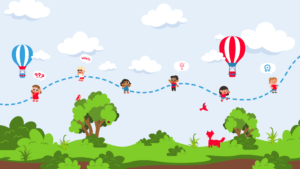
Ceili Academy – Oppipolku ja selkeä suunnitelma uudelle ceililäiselle
Ceili Academy on Ceilin oma perehdytysohjelma, joka tarjoaa uusille asiantuntijoille vahvaa tukea ja valmiuksia menestyä uudessa työssä. Academy on oppipolku, joka on suunniteltu niin työelämäänsä

Agentforce World Tour Helsinki – 6.5.2025
Ceili on vuoden mahtavimmassa tapahtumassa Salesforcen pääyhteistyökumppanina! Tällä kertaa uudella nimellä kulkeva Agentforce World Tour Helsinki 2025 tapahtuma järjestetään Helsingin Finlandia-talolla 6.5.2025. Luvassa on mielenkiintoisia

Haluatko tietää lisää Salesforcen mahdollisuuksista?
Ota yhteyttä, niin räätälöidään teille sopiva tarjous tarpeidenne pohjalta.
